Excelのシートを拡大して印刷する方法と手順
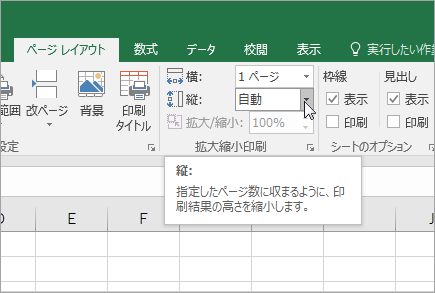
Excelのシートを拡大して印刷する方法と手順では、印刷したいシートが小さすぎて見にくい場合に、必要な部分を拡大して印刷する方法を解説します。Excelの拡大印刷機能を活用することで、印刷物が読みやすく、視覚的にも分かりやすいものになります。本記事では、ページ設定や印刷範囲の設定方法、用紙サイズに合わせた自動調整、そして複数ページにまたがるデータの扱い方について詳しく説明します。これらの手順を踏むことで、効果的にシートを拡大印刷し、必要な情報を正確に伝えられるようになります。
ページ設定で拡大縮小率を指定する
Excelのシートを拡大して印刷するためには、まず「ページレイアウト」タブから「スケール」グループの「拡大縮小」ボタンをクリックします。この操作により、拡大縮小の設定ダイアログが表示されます。ここで、必要な拡大率を入力することで、印刷時にシートが指定された比率で拡大されます。例えば、120%と入力すると、シートが1.2倍の大きさで印刷されます。これにより、印刷物がより見やすく、詳細な情報を確認しやすくなります。
また、拡大縮小率を指定することで、特定の範囲をより大きく印刷することも可能です。例えば、シートの一部だけを拡大して印刷したい場合、その範囲を選択し、拡大率を設定することで、選択範囲が大きく印刷されます。この機能は、重要なデータや細かいグラフを印刷する際に特に役立ちます。設定した拡大率が適切かどうかは、印刷プレビューで確認することをお勧めします。
特定の範囲を選択して印刷する
特定の範囲を選択して印刷するには、まず印刷したい範囲を選択します。セルをドラッグして範囲を選択したり、範囲選択ツールを使用したりできます。範囲が選択されたら、「ファイル」タブから「印刷」を選択します。次に、印刷設定画面で「印刷範囲」のセクションから「選択範囲」を選択します。これにより、選択した範囲のみが印刷されます。選択範囲の印刷は、特定のデータやグラフを詳細に確認したい場合に特に役立ちます。また、範囲が大きすぎると複数ページにまたがる可能性があるため、用紙のサイズや拡大率を調整して最適な印刷結果を得ることができます。
プレビューで確認して印刷する
プレビュー機能を使用することで、印刷する前にシートの配置やサイズを確認することができます。この機能は、印刷した結果が想定通りになるかどうかを確認するために非常に役立ちます。まず、「ファイル」タブから「印刷」を選択します。すると、印刷プレビュー画面が表示されます。この画面では、シートの全体像や各ページの配置を確認することができます。また、「ページ設定」ボタンをクリックすることで、用紙サイズや方向、余白などの設定を調整することもできます。これらの設定を確認し、必要に応じて調整した後、「印刷」ボタンをクリックして印刷を実行します。この手順により、印刷結果を事前に確認し、望ましい出力を得ることができます。
用紙サイズに合わせて拡大率を調整する
用紙サイズに合わせて拡大率を調整することで、印刷した結果が見やすく、また用紙の無駄を減らすことができます。ページレイアウトタブから「用紙に合わせて自動的にスケールを調整」オプションを選択することで、Excelは印刷範囲を指定された用紙サイズに最適な拡大率で自動的に調整します。この機能を使用すると、手動で拡大率を設定する手間が省け、印刷結果がよりきれいに仕上がります。例えば、A4サイズの用紙に大きなテーブルを収めたい場合、このオプションを選択することで、テーブルが自動的に縮小され、全体が1枚の用紙に収まるように調整されます。これにより、重要なデータが切り取られることなく、全体像を確認することができます。
複数ページにまたがるデータの印刷
Excelで複数ページにまたがるデータを印刷する際、データが適切に配置され、読みやすくなるように設定することが重要です。ページレイアウトタブから「複数ページにまたがるデータを1ページに収める」オプションを選択することで、自動的にデータが1ページに収まるように拡大率が調整されます。これにより、データの全体像を一覧しやすくすることができます。
さらに、特定の範囲を選択して印刷する場合、印刷範囲を指定することで、必要な部分だけを印刷することができます。例えば、複数ページにまたがる表の特定の列や行を選択し、その範囲を印刷することで、無駄なスペースを省くことができます。印刷設定では、印刷プレビュー機能を使用して、実際に印刷されるレイアウトやサイズを確認することができます。これにより、印刷結果が期待通りになるかどうかを事前に確認できます。
最後に、用紙サイズに合わせて拡大率を調整することもできます。ページレイアウトタブから「用紙に合わせて自動的にスケールを調整」オプションを選択すると、選択した用紙サイズに合わせてデータが自動的に拡大または縮小されます。これにより、異なる用紙サイズでもデータが適切に配置され、読みやすくなります。
まとめ
Excelのシートを拡大して印刷することで、見やすく、詳細な情報を含んだ文書を作成することができます。特に、中小企業や個人事業主の方々にとって、印刷設定を最適化することは非常に重要です。例えば、グラフやテーブルが含まれる複雑なシートを印刷する際、拡大印刷機能を活用すれば、詳細な情報を失うことなく、読みやすい形式で出力できます。
まず、ページ設定で拡大縮小率を指定します。これには、「ページレイアウト」タブから「スケール」グループの「拡大縮小」ボタンをクリックし、希望の拡大率を入力します。例えば、120%に設定すれば、シートの内容が1.2倍に拡大されて印刷されます。この方法は、全体的なシートの拡大に適しています。
次に、特定の範囲を選択して印刷します。印刷したい範囲をマウスで選択し、「ファイル」タブから「印刷」を選択します。その後、「印刷範囲」で「選択範囲」を選択することで、選択した範囲のみが印刷されます。これにより、必要な情報だけを拡大して印刷することが可能になります。
さらに、印刷プレビューで確認してから印刷します。これには、「ファイル」タブから「印刷」を選択し、表示されるプレビュー画面でレイアウトやサイズを確認します。このステップは、印刷前に設定が正しいかどうかを確認するために重要です。プレビュー画面では、ページ数や配置も確認できます。
最後に、用紙サイズに合わせて拡大率を調整します。これには、「ページレイアウト」タブから「用紙に合わせて自動的にスケールを調整」オプションを選択します。これにより、選択した用紙サイズに合わせて自動的に拡大率が調整されます。また、複数ページにまたがるデータを1ページに収めるオプションも利用できます。これにより、複雑なデータが適切に配置され、見やすい形式で印刷されます。
これらの手順を活用することで、Excelのシートを必要な範囲や全体を拡大して印刷することが可能になります。
よくある質問
Excelのシートを拡大して印刷するにはどのような手順を踏めばよいですか?
Excelのシートを拡大して印刷するには、次の手順に従ってください。まず、Excelのファイルを開き、印刷したいシートを選択します。次に、「ファイル」タブをクリックし、「印刷」を選択します。印刷プレビュー画面が表示されたら、「設定」セクションの「ページの設定」をクリックします。ページ設定のウィンドウが開いたら、「拡大/縮小」タブを選択します。ここでは、「サイズ」という項目で、印刷するシートのサイズを調整できます。例えば、100%から120%に変更することで、シートを20%拡大することができます。また、「1ページに収める」というオプションを選ぶと、シートを自動的に1ページに収めるように調整できます。設定が完了したら、「OK」ボタンをクリックしてページ設定を保存します。最後に、「印刷」ボタンをクリックすることで、設定した通りに印刷が行われます。
Excelのシートを特定の比率で拡大して印刷するにはどうすればよいですか?
特定の比率でExcelのシートを拡大して印刷するには、次の手順に従ってください。まず、Excelのファイルを開き、印刷したいシートを選択します。次に、「ファイル」タブをクリックし、「印刷」を選択します。印刷プレビュー画面が表示されたら、「設定」セクションの「ページの設定」をクリックします。ページ設定のウィンドウが開いたら、「拡大/縮小」タブを選択します。ここでは、「スケール」という項目で、印刷するシートの拡大率を百分率で指定できます。例えば、120%と入力すると、シートが120%の比率で拡大されます。この設定は、特定の比率でシートを拡大したい場合に非常に役立ちます。設定が完了したら、「OK」ボタンをクリックしてページ設定を保存します。最後に、「印刷」ボタンをクリックすることで、設定した比率で印刷が行われます。
Excelのシートを拡大して印刷する際に、ページの向きを変更することはできますか?
はい、Excelのシートを拡大して印刷する際に、ページの向きを変更することができます。まず、Excelのファイルを開き、印刷したいシートを選択します。次に、「ファイル」タブをクリックし、「印刷」を選択します。印刷プレビュー画面が表示されたら、「設定」セクションの「ページの設定」をクリックします。ページ設定のウィンドウが開いたら、「ページ」タブを選択します。ここでは、「向き」という項目で、ページの向きを「縦」または「横」に変更できます。例えば、シートの内容が横長の場合は、「横」を選択することで、より広いスペースを活用できます。設定が完了したら、「OK」ボタンをクリックしてページ設定を保存します。最後に、「印刷」ボタンをクリックすることで、設定したページの向きで印刷が行われます。
Excelのシートを拡大して印刷する際に、ヘッダーとフッターを追加することはできますか?
はい、Excelのシートを拡大して印刷する際に、ヘッダーとフッターを追加することができます。まず、Excelのファイルを開き、印刷したいシートを選択します。次に、「ファイル」タブをクリックし、「印刷」を選択します。印刷プレビュー画面が表示されたら、「設定」セクションの「ページの設定」をクリックします。ページ設定のウィンドウが開いたら、「ヘッダー/フッター」タブを選択します。ここでは、「ヘッダー」と「フッター」に任意のテキストや日付、ページ番号などを追加することができます。例えば、ヘッダーにはタイトルや会社名を、フッターにはページ番号や印刷日時を入力できます。設定が完了したら、「OK」ボタンをクリックしてページ設定を保存します。最後に、「印刷」ボタンをクリックすることで、設定したヘッダーとフッター付きで印刷が行われます。これにより、印刷されたシートがより見やすく、情報が充実した状態になるため、業務やプレゼンテーションに役立ちます。
Deja una respuesta
Lo siento, debes estar conectado para publicar un comentario.

関連ブログ記事